Sistem Informasi
Tips & Trick
Membuat File bat backup otomatis windows 7/8/8.1/10
Membuat File bat backup otomatis windows 7/8/8.1/10
dulurrr
kali ini saya akan berbagi bagaimana cara membuat file bat untuk backup otomatis di windows bisa di windows 7/8/8.1. file tersebut nantinya buat schedule yang rutin untuk menjalankan program bat tersebut secara otomatis saat jam tertentu dan juga bisa diatur untuk harian , mingguan , atau bulanan.
apa sih manfaatnya ?
yaitu kita dimudahkan untuk tidak usah menjalankan program bat tersebut karena program akan berjalan sesuai jadwal yang sudah kita tentukan. sering lupa untuk membackup data akan teratasi dengan backup otomatis tersebut. tinggal kita cek status di task scheduler apakah backup berhasil / tidak.
lalu bagaimana cara kita membuat jadwal tersebut ?
kita memanfaatkan aplikasi yang sudah ada di setiap windows yaitu task scheduler. aplikasi tersebut dapan mengatur apa yang sudah kita jadwalkan . seperti menjalankan program yang kita inginkan.
disini kita akan membuat file bat untuk membackup data
bahan bahannya
1. notepad (bawaan windows juga bisa)
2. task scheduler
scribt bat nya seperti ini lurrr..
@echo off
if exist "c:\backup\" goto Mulai
if not exist "c:\backup\" goto End
:End
echo # Keep Calm n tetap semangat !
echo # Simplify work...
timeout 2 > null
echo # Folder yang akan dibackup tidak ada
echo Closing...
echo.
exit
:Mulai
echo # Keep Calm n tetap semangat !
echo # Simplify work...
echo.
echo.
echo File backup begin.....
copy c:\"backup"\namafileyangakandibackupb.extensions c:\namafileyangakandibackupb.extensions
mkdir c:\Backup\data\%DATE:~-4%
mkdir c:\Backup\data\%DATE:~-4%\%DATE:~-10,2%
@echo off
"C:\Program Files\WinRar\rar.exe" a c:\Backup\data\%DATE:~-4%\%DATE:~-10,2%\backupdata-.rar c:\namafileyangakandibackupb.extensions -agddMMyyyy-HHMM
del c:\namafileyangakandibackupb.extensions
echo "Backup Complete"
echo Closing...
echo.
exit
hasilnya data akan di rar dengan nama tanggalbackupdata.rar
1. simpan filebackup.bat di c:/ sesuai dengan koding bat dulur
2. buka task schaduler
3. create basic task
4. beri nama sesuai keinginan
5. pilih jadwal untuk harian mingguan bulanan hanya sekali dsb
6. tentukan tanggal mulai dan jam
7. pilih start program
8. browse file bat yang sudah kita buat tadi
by. MouseNesia


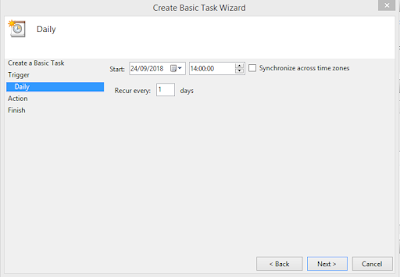





Tidak ada komentar